アクティビティ 3: プロセス シミュレーション スタディを解析する
このアクティビティでは、プロセス シミュレーション スタディを解析して、結果を解釈します。結果は、予測されるパーツの変位、パーツとマシンのリコータ ブレード間に十分なクリアランスがあるかどうか、および異なる構造タイプを示します。結果を解析した後、反りのある .stl ファイルを作成して実際のプリントと比較し、補正された .stl ファイルを作成して成形品の反りを自動的に修正します。

前提条件
- アクティビティ 2 を完了していること。
手順
プロセス シミュレーション スタディを解析します。
[結果]コンテキスト環境で、[解析]
 をクリックします。
をクリックします。コンテキスト環境が閉じ、[解析]ダイアログが開きます。
計算をクリックします。
「結果を無効にする」というメッセージが表示された場合は、[はい]をクリックして、アクティビティ 2 で生成されたメッシュを上書きします。
[CAM タスク マネージャ]が開き、シミュレーションの進行状況が表示されます。完了すると、[結果]コンテキスト環境により、[製造]作業スペースの既存のタブがすべて置き換えられます。
注: 解析の完了には数分かかることがあります。[CAM タスク マネージャ]で、進行状況が 100% になったら、[閉じる]をクリックします。
[結果]コンテキスト環境のキャンバス上に、[変位]の結果が表示されます。
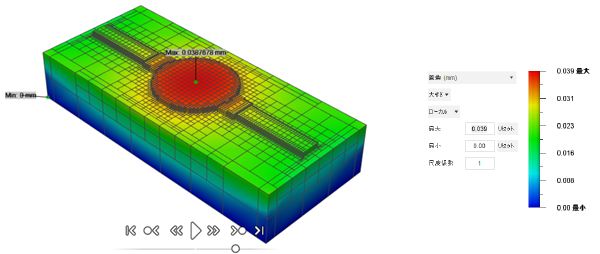 ヒント: 変位倍率の範囲を変更するには、色凡例の横にある[大きさ]を変更します。シミュレーションの各増分またはシミュレーション全体の最小値と最大値を表示するには、[ローカル]と[グローバル]を切り替えます。
ヒント: 変位倍率の範囲を変更するには、色凡例の横にある[大きさ]を変更します。シミュレーションの各増分またはシミュレーション全体の最小値と最大値を表示するには、[ローカル]と[グローバル]を切り替えます。
シミュレーションを再生し、結果を解析します。
キャンバスの下部にあるシミュレーション プレーヤのコントロールで、[シミュレーションを開始]
 をクリックして解析プロセスのアニメーションを確認し、ビルド内の最大変位と最小変位の点に注目します。
をクリックして解析プロセスのアニメーションを確認し、ビルド内の最大変位と最小変位の点に注目します。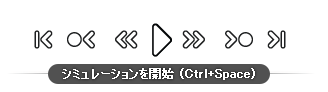 注: その他のコントロールを使用すると、プロセスを段階的に進めることができます。
注: その他のコントロールを使用すると、プロセスを段階的に進めることができます。キャンバスの下部で、タイムラインに沿ってポインタを配置すると、ビルドのさまざまなレイヤに関する注記が表示されます。
 ヒント: 黒いスライダを前後にドラッグすると、プロセスをウォークスルーすることができます。
ヒント: 黒いスライダを前後にドラッグすると、プロセスをウォークスルーすることができます。変位のカラー スペクトルをより明確に表示するには、[結果]コンテキスト環境で[要素エッジを切り替え]
 をクリックします。
をクリックします。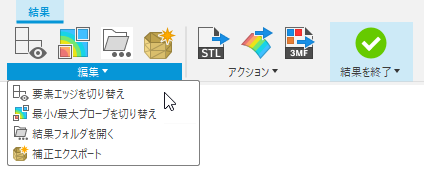
 ヒント: 視覚的な反りを変更するには、色凡例の横にある[尺度係数]を変更します。既定値の 1 では、予想される反りが表示されます。値を 0 にすると、すべての反りが削除されます。1 より大きい値にすると、拡大された反りが表示されます。
ヒント: 視覚的な反りを変更するには、色凡例の横にある[尺度係数]を変更します。既定値の 1 では、予想される反りが表示されます。値を 0 にすると、すべての反りが削除されます。1 より大きい値にすると、拡大された反りが表示されます。色凡例の横にあるメニューで、[グローバル リコータ リスク]を選択します。
![[結果]メニュー](../images/tutorial/add-results-menu-jan-2023.png)
リコータへの衝突は、融合パーツの上部が粉末レイヤを通過してリコータ ブレードのパスまで歪む場合に発生します。リコータ リスクでは、リコータの詰まりの危険性がある領域が存在する場合に、その領域の視覚的なインジケータをすばやく表示することができます。
 ヒント: サポートを追加したり、ビルド方向の変更を試すことで、リコータが詰まる可能性が軽減されることがあります。これは、追加のプロセス シミュレーションを使用してテストすることができます。
ヒント: サポートを追加したり、ビルド方向の変更を試すことで、リコータが詰まる可能性が軽減されることがあります。これは、追加のプロセス シミュレーションを使用してテストすることができます。色凡例の横にあるメニューで、[構造のタイプ]を選択します。
[構造のタイプ]は、シミュレーションのコンポーネントを表示する、もう 1 つのグローバル表示です。
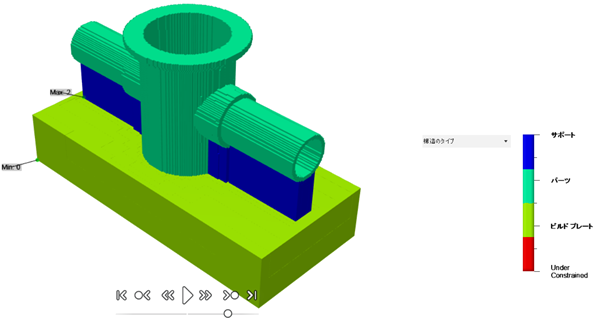
反ったパーツの
.stlファイルを作成して、解析されたプロセス シミュレーション スタディで予測された変位を反映します。[結果]コンテキスト環境で[反りのある STL をエクスポート]
 をクリックします。
をクリックします。[STL ファイルの場所を選択してください]ダイアログで、[ファイル名]を入力し、[保存]をクリックします。
逆に反ったパーツの
.stlファイルを作成して、解析されたプロセス シミュレーション スタディで予測された変位を自動的に補正します。[結果]コンテキスト環境で[補正された STL をエクスポート]
 をクリックします。
をクリックします。[STL ファイルの場所を選択してください]ダイアログで、[ファイル名]を入力し、[保存]をクリックします。
完了したら、[結果]コンテキスト環境で[結果を終了]
 をクリックします。
をクリックします。
アクティビティ 3 のサマリー
このアクティビティでは、プロセス シミュレーション スタディを解析して結果を解釈し、反りのある .stl ファイルを作成して実際のプリントと比較し、次に補正された .stl ファイルを作成して成形品の反りを自動的に修正しました。